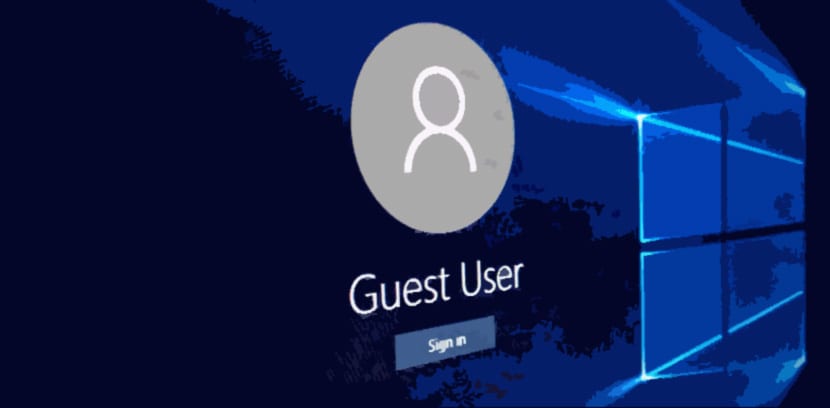
אנחנו עדיין הרבים המשתמשים בחשבון מקומי ולא עוברים חשבון מיקרוסופט. אבל אם אנחנו במקרה ההפוך, שאנחנו משתמשים בחשבון מיקרוסופט, זה מאפשר לנו להתחבר לכל המכשירים ו- יש הכל מסונכרן בין טלפון נייד של Windows 10 למערכת Windows 10.
הדבר היחיד שיכול לקרות הוא שאתה עלול להיתקל בשגיאות בלתי צפויות בעת עדכון מערכת ההפעלה, גישה לתוכניות או שחלק מהפונקציות של Cortana אינן זמינות כהלכה. אז מומלץ למצוא פיתרוןהשתמש בחשבון מקומי עם הרשאות מנהל כדי לדעת אם הוא משויך לחשבון Microsoft שלך או לא.
כיצד ליצור חשבון מנהל מקומי ב- Windows 10
- לפתוח "הגדרה"
- לחץ על "חשבונות"
- לחץ על «משפחה ואנשים אחרים»
- תחת «אנשים אחרים», לחץ על «הוסף מישהו אחר לצוות הזה»
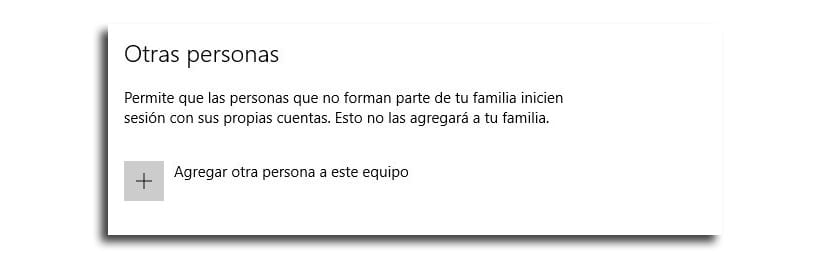
- עכשיו בערך "אין לי את פרטי הכניסה לאדם הזה"
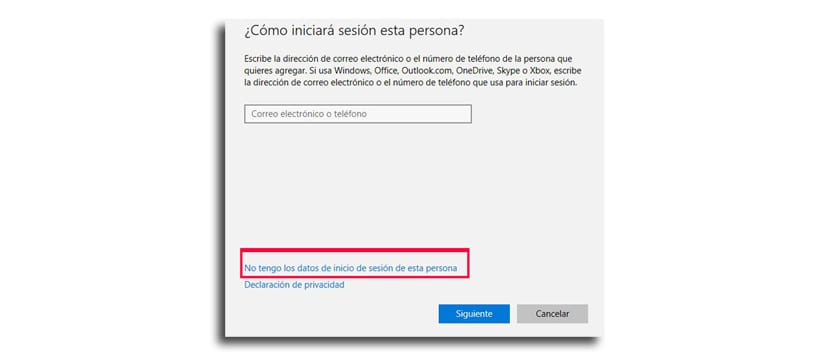
- לְהַצִיג מֵידָע כדי ליצור את החשבון המקומי
- לחץ על "הַבָּא"
שנה את החשבון למנהל מערכת
חלונות 10 כברירת מחדל הגדר חשבונות חדשים כסטנדרט, אז יהיה עליכם לשנות את החשבון באופן ידני למנהל המערכת.
- לחץ שוב על «משפחה ואנשים אחרים», בחר את החשבון המקומי שנוצר ולחץ על «שנה סוג חשבון»
- בתפריט הנפתח, שנה את סוג החשבון ל "מנהל"
- עכשיו לחץ על "בסדר"
עכשיו תצטרך הפעל מחדש את המחשב והתחבר עם החשבון החדש שנוצר באופן מקומי. הדבר הבא הוא לבדוק אם הבעיה שהייתה לך בחשבון Microsoft שלך מתרחשת גם בחשבונות אחרים.
אם הכל עובד בצורה מושלמת עם החשבון המקומי החדש, אז אתה כבר יכול ליצור חשבון רעיון שיכול להיות הבעיה. דוגמה לכך היא שהמערכת נעצרה בזמן שנפתחת Cortana, כך שאם תפתח את Cortana עם חשבון מקומי חדש זה, הבעיה תהיה קשורה לפרופיל שלך או לתצורה.